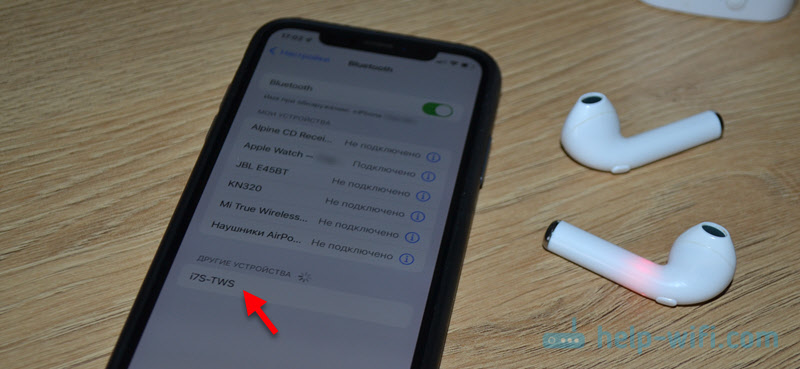-
-
Настоящие беспроводные стереонаушники FlipStore i12
Характеристики
Настоящая беспроводная стереосистема (TWS), настоящий дизайн без проводов, отдельные левый и правый каналы, звук HIFI
Действия по использованию наушников и особые инструкции
- Включите зарядное устройство: Переключите переключатель на зарядном устройстве. Синий или красный индикатор на устройстве загорится, подтверждая, что зарядка готова к использованию.
- Откройте зарядный кейс: Осторожно откройте верхнюю крышку зарядного кейса и извлеките наушники.
- Важное замечание: Убедитесь, что вы включили переключатель зарядного устройства перед открытием кейса. Это необходимо для автоматического включения наушников, что позволит им перейти в режим сопряжения.
- Автоматическое выключение наушников: Когда наушники помещены обратно в зарядный кейс, они автоматически выключаются и начинают зарядку. Это предотвращает ненужное расходование заряда и помогает сохранить наушники в рабочем состоянии.
- Отдельное подключение наушников: Наушники i12 TWS можно подключать по отдельности. Это позволяет использовать их как моно-гарнитуру, если нужно.
- Автоматическое отключение: Беспроводные наушники i12 TWS автоматически отключаются через 5 минут без подключения к устройству. Это помогает экономить заряд и предотвращает нежелательное потребление энергии.
- Режим зарядки: Убедитесь, что наушники правильно установлены в зарядном кейсе, чтобы они начали заряжаться. Время зарядки наушников составляет около 70 минут.
- Индикация зарядки: Когда наушники заряжаются, красный индикатор на кейсе будет постоянно гореть. Как только зарядка завершена, индикатор гаснет.
Описание сенсорной функции наушников
-
- Ответ на звонок: Коснитесь любого наушника (левого или правого) один раз, чтобы принять звонок.
- Управление громкостью: Для уменьшения громкости удерживайте левый наушник, а для увеличения — правый.
- Переключение трека: Коснитесь левого наушника, чтобы перейти к следующей песне.
- Управление воспроизведением: Для воспроизведения или приостановки музыки нажмите любой наушник один раз.
- Сири и голосовые команды: Дважды коснитесь правого наушника, чтобы активировать голосового помощника Siri.
- Отклонить вызов: Удерживайте кнопку на любом наушнике в течение 2 секунд, чтобы отклонить входящий вызов.
- Повешать трубку: Нажмите любой наушник один раз, чтобы завершить разговор.
Время работы и зарядка:
- Время работы: Время воспроизведения музыки составляет около 2-3 часов, время разговора — до 4 часов, в режиме ожидания — до 6 часов.
- Емкость аккумулятора: Аккумулятор наушников — 35 мАч, зарядного кейса — 300 мАч.
- Время зарядки: Наушники заряжаются за 70 минут, зарядный кейс — 1 час.
- Процесс зарядки: Когда наушники заряжаются, красный индикатор мигает, а когда зарядка завершена — индикатор гаснет. Во время зарядки кейса синий индикатор горит постоянно.
Зарядка:
- Зарядное устройство может полностью зарядить наушники до 4 раз.
Предупреждения
- Не подвергайте наушники сильному давлению и избегайте их повреждения. Храните их вдали от влаги и источников тепла.
- Для предотвращения помех избегайте использования наушников рядом с Wi-Fi роутерами, маршрутизаторами или другими устройствами, генерирующими высокочастотные сигналы.
- Рабочий диапазон наушников составляет 10-15 метров. Для лучшего качества связи обеспечьте прямую видимость между подключенными устройствами, без препятствий.
Выводы
- Пылезащитный экран наушников
- Многофункциональная сенсорная кнопка
- микрофон
- Порт зарядки Зарядный порт зарядного устройства
Предупреждение RF:
Устройство прошло проверку на соответствие стандартам безопасности радиочастотного излучения. Оно может использоваться в условиях переносного воздействия без каких-либо ограничений.Предупреждение FCC
Это устройство соответствует требованиям части 15 правил Федеральной комиссии по связи (FCC). Его эксплуатация возможна при соблюдении двух условий:
- Устройство не должно создавать помех, которые могут повлиять на нормальную работу других устройств.
- Устройство должно быть способно принимать любые помехи, включая те, которые могут вызвать его неисправности.
Обратите внимание, что любые изменения или модификации устройства, не одобренные производителем, могут лишить пользователя права на его эксплуатацию.
Примечание: Устройство было протестировано и признано соответствующим стандартам цифровых устройств класса B, установленным частью 15 правил FCC. Эти стандарты обеспечивают адекватную защиту от вредных помех при установке устройства в жилых помещениях. Устройство генерирует, использует и может излучать радиочастотную энергию, и если оно установлено или используется неправильно, может создавать помехи для радиосигналов или телевидения. Однако гарантии отсутствия помех при конкретной установке нет.
Если это устройство вызывает помехи в приеме радио или телевидения, которые можно выявить путем включения и выключения устройства, пользователю рекомендуется предпринять следующие шаги для устранения проблемы:
- Измените ориентацию или расположение антенны.
- Увеличьте расстояние между устройством и приемником.
- Подключите устройство к другой розетке, отличной от той, к которой подключен приемник.
- Обратитесь к дилеру или квалифицированному специалисту по радио/телевидению для консультации.
Это устройство было проверено на соответствие требованиям радиочастотной безопасности и может использоваться без ограничений в условиях переносного использования.
-
Инструкции
Китайские копии AirPods серии i просты в управлении, но требуют знания некоторых тонкостей по зарядке и подключению. Иногда удачно подключенные к телефону наушники почему-то со временем перестают подключаться, теряется связь с одним из наушников или возникают другие проблемы. Поэтому далее мы рассмотрим, как заряжать и подключать наушники серии i, какие могут быть проблемы с подключением и как они решаются. Эта инструкция подойдет для наушников от i7 до i12 TWS разных модификаций.

До того, как подключать наушники i7, i8, i9 и другие к телефону, их необходимо полностью зарядить. Обратите внимание, что зарядку не рекомендуется проводить сторонними зарядными устройствами, а наушники с кнопкой выключения перед зарядкой необходимо выключить. Есть два основных способа зарядки для наушников разного типа: через зарядный кабель и в кейсе. Рассмотрим их подробнее.

Зарядка наушников через кабель
Этот способ подойдет вашим наушникам, если в комплекте идет специальный кабель с двумя штекерами на одном конце и USB-разъемом на другом конце. Для зарядки проделайте следующие шаги:
- Подключите оба штекера одного конца кабеля к наушникам.
- Вставьте USB-разъем к устройству, через которое планируете зарядить наушники. Это может быть ноутбук, настольный компьютер, Power Bank или другое устройство.
- Отключите наушники тогда, когда изменится цвет индикаторов (например, с красного на синий) или они перестанут мигать (в разных моделях по-разному).
Зарядка наушников через кейс
- Подключите зарядный кейс при помощи идущего в комплекте USB-кабеля к источнику питания: ноутбуку, настольному ПК, пауэрбанку и пр.
- При смене цвета или способа свечения индикаторов отсоедините кабель от кейса и от источника питания.
- Поместите наушники в ячейки кейса и закройте крышку. Если предусмотрена кнопка для зарядки (например, когда вы хотите зарядить наушники i7S), нажмите ее для старта зарядки, а также в том случае, если вы хотите прекратить зарядку раньше времени. Смена цвета или способа свечения индикаторов будет означать, что наушники полностью зарядились. В некоторых моделях возможно заряжать одновременно наушники и кейс.
Как подключить беспроводные наушники i7, i8, i9 TWS
Подключение наушников серии i может вызвать определенные сложности. Поэтому ниже мы рассмотрим способы подключения одного и двух наушников сразу, а также обсудим возможные проблемы подключения. Процедуру подключения к телефону вам нужно сделать только один раз, так как в дальнейшем наушники будут подключаться к нему автоматически. Исключение бывает при подключении гарнитуры к разным устройствам, из-за чего может потребоваться выбирать нужное устройство из списка вручную.

Как подключить один наушник
- Для подключения одного наушника, зажмите кнопку на нем и подержите ее до тех пор, пока наушник не загорится синим и красным светом. Это означает, что наушник готов к сопряжению.
- На телефоне включите поиск устройств по Bluetooth. Когда телефон построит список доступных устройств, выберите в нем ваши наушники и выполните сопряжение.
- Дождитесь, пока прекратится быстрое мигание индикаторов.
Как подключить оба наушника
- Одновременно зажмите и удерживайте кнопки на обоих наушниках до тех пор, пока индикатор не начнет попеременно мигать синим и красным.
- Дважды щелкните по кнопке главного наушника (в этих моделях обычно правый). При успешном сопряжении главный наушник будет по-прежнему мигать синим и красным, а ведомый — синим.
- На телефоне включите поиск устройств по Bluetooth. Когда телефон построит список доступных устройств, выберите в нем ваши наушники и выполните сопряжение. В случае успешной синхронизации с телефоном наушники будут медленно мигать синим светом.
В некоторых моделях i7-i9 оба наушника подключаются так:
- Одновременно зажмите кнопку на обоих наушниках. Они начнут мигать, а затем один из них погаснет. Это означает, что наушники готовы к сопряжению.
- На телефоне включите поиск устройств по Bluetooth. Когда телефон построит список доступных устройств, выберите в нем ваши наушники и выполните сопряжение. Если вы увидите в списке подключенных устройств сразу два наушника с подписью R и L, то выберите R, то есть правый наушник. После этого зажмите на несколько секунд кнопку на левом наушнике (как на выключение) и тем же способом включите его. После этого наушники должны синхронизироваться друг с другом. Если этого не произошло, выключите оба наушника и проделайте все сначала.
Этапы подключения в беспроводных наушниках i7, i8, i9, а также в следующих поколениях сопровождаются голосовыми командами на английском языке и звуковыми сигналами. Если наушники при включении «не подали голоса», значит они подвисли. О решении этой проблемы мы поговорим ниже.

Инструкция по подключению наушников i10 TWS
В наушниках i10 главным чаще всего является левый наушник. В этой модели основное отличие от младших моделей заключается в том, что наушники синхронизируются друг с другом сами. Для их подключения к телефону проделайте следующее:
- Достаньте наушники из кейса. Наушники автоматически входят в фазу сопряжения, поэтому дополнительно ничего нажимать не нужно.
- Зайдите в настройки bluetooth-соединений на своем телефоне и найдите там наушники (могут называться не i10, a AirPods). При необходимости нажмите на телефоне кнопку «Обновить», «Поиск» или что-то похожее. Выполните подключение устройств. Ваши наушники готовы к работе. Если вы захотите их выключить, просто уберите в кейс.
Обратите внимание, что физически к телефону подключается только один наушник i10. Причем если вы уберете в кейс ведомый наушник, то можете спокойно пользоваться одним главным. Но если вы уберете главный наушник, тогда оба перестанут работать. Микрофон находится только в главном наушнике, поэтому если убрать его в карман, то по ведомому наушнику слышать собеседника вы будете, но ответить ему не сможете.

Шаги выше нужно проделать только один раз. Наушники i10 запоминают подключенные устройства и подключаются к последнему из них автоматически. Если вы часто переподключаете их к разным устройствам, то тогда наушники могут «запутаться». В этом случае вам потребуется выбрать из списка нужное для подключения устройство.

Инструкция по подключению беспроводных наушников i11, i12 TWS
В наушниках i11 и i12 используется уже два микрофона — по одному в каждом наушнике. Поэтому вы можете не только использовать для разговора любой из наушников, но и подключить один наушник к одному смартфону, а другой к другому. Некоторые поступают так из экономии, чтобы не покупать две пары наушников, или потому, что им удобнее пользоваться одним наушником.

Для подключения наушников проделайте следующее:
- Достаньте наушники из кейса. На одном из наушников автоматически будут попеременно мигать синий и красный светодиоды, что говорит о готовности к сопряжению с телефоном.
- Зайдите в настройки bluetooth-соединений на своем телефоне и найдите там наушники. При необходимости нажмите на телефоне кнопку «Обновить», «Поиск» или похожую команду. Выполните подключение устройств. Ваши наушники готовы к работе. Если вы захотите их выключить, просто уберите в кейс.
Если вы подключите один наушник к одному телефону, а другой к другому, сброс настроек для перенастройки наушников осуществляется пятикратным касанием к сенсорам наушников.

Проблемы с подключением наушников i7-i12
В беспроводных наушниках i7-i12 могут возникнуть такие проблемы с подключением:
- телефон не видит наушники;
- в наушниках нет привычных голосовых команд;
- наушники не подключаются к телефону;
- подключается только один из наушников;
- наушники подключились, но со временем потеряли связь и не хотят подключаться снова.
Разберем действия, которые помогут вам решить эти проблемы:
- Проверьте версию Bluetooth на своем телефоне. Для наушников i7, i8 и i9 требуется Bluetooth не менее 4.2, для наушников i10, i11, i12 — 5.0. Узнать версию блютуза можно из документации к телефону или по названию вашей модели. Вбейте его в строке поиска Яндекс.Маркета, найдите соответствующую модель телефона, перейдите на вкладку характеристик и найдите версию Bluetooth в разделе «Связь».
- Убедитесь, что при выборе устройств, подключенных через Bluetooth, вы выбрали именно ваши наушники, а не другое устройство.
- Убедитесь в работоспособности модуля Bluetooth на телефоне. Для этого подключите по блютузу любое другое доступное устройство или проверьте наушники на другом телефоне.
- Полностью зарядите наушники, если не сделали этого сразу.
- Если сопряжение с телефоном не произошло, подключился только один наушник или гарнитура не подает голосовых команд, выполните перезапуск наушников. Для этого на большинстве моделей нужно одновременно зажать кнопку на каждом наушнике и удерживать ее 5 секунд (на поздних моделях 5 раз коснуться сенсоров). После этого нужно начать все сначала.
- Если один из наушников потерял связь с телефоном и не желает восстанавливать ее перечисленными выше способами, надо сделать следующее. Полностью разрядите наушники (вытащите их из кейса и оставьте на несколько часов). На телефоне в настройках блютуза в строке с названием ваших наушников выберите «Забыть устройство». После этого поместите наушники в заряженный кейс. Они снова начнут работать.
- Если наушники упорно не желают соединяться с телефоном, проверьте их на других телефонах. Ничего и там? Возможно, что вам попался бракованный товар.
Мы рассмотрели основные сложности, которые возникают при работе с беспроводными наушниками i7-i12 TWS. Воспроизведение обычно проблем не вызывает и требует только запоминания конкретных нажатий на кнопку в ранних моделях или касаний сенсора в поздних моделях для переключения трека, приема звонка или набора последнего номера.

Если приведенные выше инструкции к наушникам i7-i12 вам не помогли, это не означает, что ваша гарнитура сломана. У наушников этой серии много производителей и моделей внутри каждой группы (i7S, i9Х, i10MAX и пр.), поэтому и способы подключения могут быть разными. Попробуйте поискать инструкцию именно к вашей модели и производителю.
Остались вопросы? Задавайте их в комментарии, и мы постараемся ответить на них.
Введение: Руководство по наушникам i12 TWS на русском языке
Беспроводные наушники становятся все более популярным вариантом. для любителей любителей музыки и технологий. С ростом спроса на качественные наушники возникает необходимость досконально знать и понимать каждую модель, чтобы максимально эффективно использовать ее уникальные функции.
В этой статье мы окунемся в увлекательную вселенную наушников i12 TWS, одной из самых выдающихся моделей. на рынке текущий. При обзоре этого устройства мы сосредоточимся на предоставлении подробного руководства на русском языке, предлагающего пользователям практическое и исчерпывающее руководство по максимально эффективному использованию всех функций этих наушников.
В этом техническом руководстве будут рассмотрены все важные аспекты, от первоначального сопряжения до различных форм настройки звука, чтобы обеспечить удобство работы с пользователем. Кроме того, мы предложим полезные советы по правильному уходу и эксплуатации наушников i12 TWS, помогающие продлить их срок службы и оптимальную производительность.
Цель этой статьи — стать ценным справочником для любого российского пользователя, который хочет в полной мере насладиться наушниками i12 TWS. Ищете ли вы способы оптимизировать качество звука, узнайте о различных вариантах сенсорного управления или просто нуждаетесь в помощи. решать проблемы В общем, это руководство на русском языке станет вашим надежным путеводителем.
Присоединяйтесь к нам в этом техническом путешествии и раскройте весь потенциал наушников i12 TWS с помощью нашего полного руководства на русском языке. Начните пользоваться беспроводным звуком с уверенностью и приготовьтесь погрузиться в мир объемного звука и безграничного комфорта. Начнем!
В данном руководстве представлено полное и подробное руководство по использованию наушников i12 TWS на русском языке. Он ориентирован на технических пользователей, которые хотят получить максимальную отдачу от этого устройства. Ниже приведены шаги, необходимые для решения наиболее распространенных проблем и использования всех функций ваших наушников.
1. Соединение Bluetooth: Чтобы использовать наушники i12 TWS, вам необходимо подключить их к устройству через соединение Bluetooth. Убедитесь, что наушники и устройство включены и находятся в режиме сопряжения. Как только наушники появятся в списке устройств Bluetooth вашего устройства, выберите их, чтобы установить соединение.
2. Функции управления: Наушники i12 TWS имеют несколько вариантов управления, которые можно выполнить, коснувшись наушников. Например, чтобы воспроизвести или приостановить музыку, коснитесь любого наушника один раз. Чтобы отрегулировать громкость, коснитесь правого наушника, чтобы увеличить ее, и левого наушника, чтобы уменьшить ее. Кроме того, вы можете отвечать на звонки или завершать их, дважды коснувшись любого наушника.
2. Знакомство с наушниками i12 TWS: основные характеристики и функции.
Наушники i12 TWS пользуются популярностью на рынке беспроводных наушников благодаря своим выдающимся характеристикам и функциям. Эти наушники обеспечивают высокое качество прослушивания благодаря технологии шумоподавления. Они имеют возможность беспроводного подключения к совместимые устройства через Bluetooth, что делает их идеальными для использования со смартфонами, планшетами и другие устройства мобильный телефон.
Одной из главных особенностей наушников i12 TWS является их компактная и легкая конструкция. Эти наушники очень удобны в ношении и идеально сидят в ушах, что делает их идеальными для длительного использования. Кроме того, они имеют интуитивно понятное сенсорное управление, позволяющее легко управлять воспроизведением музыки, отвечать на звонки и регулировать громкость.
Еще одна примечательная особенность наушников i12 TWS — длительное время автономной работы. На одном заряде эти наушники могут обеспечить до 4 часов непрерывного воспроизведения музыки. Кроме того, они поставляются с портативным зарядным устройством, которое позволяет заряжать наушники до 4 раз. что ты можешь наслаждаться До 16 часов музыки без необходимости беспокоиться о разрядке аккумулятора. Также у них есть функция быстрой зарядки, позволяющая зарядить наушники всего за 15 минут для часа воспроизведения музыки. Короче говоря, наушники i12 TWS предлагают исключительное качество звука, удобный дизайн и длительное время автономной работы, что делает их отличным выбором для тех, кто ищет беспроводные наушники. высокая производительность.
3. Действия по подключению наушников i12 TWS на русском языке.
Если вы приобрели наушники i12 TWS и вам необходимо подключить их к устройству, не волнуйтесь, здесь мы объясним необходимые шаги для этого. Прежде чем начать, убедитесь, что наушники полностью заряжены и ваше устройство Bluetooth активировано.
1. Включите наушники: для этого просто нажмите и удерживайте многофункциональную кнопку на обоих наушниках. в то же время пока не загорятся светодиодные индикаторы.
2. Активируйте режим сопряжения: после включения наушников необходимо активировать режим сопряжения. Для этого нажмите и удерживайте многофункциональную кнопку на одном из наушников, пока не услышите звуковой сигнал или не увидите мигание красного и синего светодиода. Это означает, что наушники находятся в режиме сопряжения.
4. Расширенные настройки наушников i12 TWS: настройки звука и уведомлений.
После сопряжения наушников i12 TWS с устройством вы сможете получить доступ к расширенным настройкам, чтобы настроить звук и уведомления по своему вкусу. Вот как сделать эти настройки:
Регулировка звука:
- открыть настройки с вашего устройства и выберите опцию «Bluetooth».
- Найдите список подключенных устройств и найдите «i12 TWS».
- Нажмите на три точки или колесо настроек рядом с названием наушников.
- Выберите опцию «Настройки звука», чтобы открыть параметры настройки звука.
- Настройте эквалайзер, чтобы настроить низкие, высокие и средние уровни в соответствии с вашими предпочтениями.
Настройки уведомлений:
- В настройках устройства выберите «Уведомления» или «Звуки и вибрация».
- Найдите опцию «Настройки наушников» или «Устройства Bluetooth».
- Включите или отключите уведомления для наушников i12 TWS в зависимости от ваших потребностей.
- Настройте мелодии звонка или уведомления для воспроизведения на наушниках.
Помните, что эти шаги могут незначительно отличаться в зависимости от используемого вами устройства, но в целом вы сможете найти похожие параметры в настройках Bluetooth и уведомлений. Поэкспериментируйте с различными настройками, чтобы найти оптимальные настройки, соответствующие вашим предпочтениям в прослушивании и потребностям в уведомлениях.
5. Правильное использование сенсорного управления на наушниках i12 TWS.
Наушники i12 TWS оснащены сенсорным управлением, которое позволяет интуитивно управлять различными функциями воспроизведения. Чтобы правильно использовать эти элементы управления, важно ознакомиться с каждым жестом и соответствующей функцией. Различные жесты и их использование подробно описаны ниже:
1. Воспроизведение музыки:
– Коснитесь правого или левого наушника один раз, чтобы воспроизвести или приостановить музыку.
– Дважды коснитесь правого наушника, чтобы перейти к следующему треку.
– Дважды коснитесь левого наушника, чтобы вернуться к предыдущему треку.
2. Управление звонками:
– Коснитесь правого или левого наушника один раз, чтобы ответить или завершить вызов.
– Дважды коснитесь правого наушника, чтобы отклонить входящий вызов.
– Нажмите и удерживайте правый или левый наушник в течение 2 секунд, чтобы активировать голосовой помощник мобильного устройства.
3. Регулировка громкости:
– Трижды коснитесь правого наушника, чтобы увеличить громкость.
– Трижды коснитесь левого наушника, чтобы уменьшить громкость.
– Нажмите и удерживайте правый или левый наушник, чтобы плавно регулировать громкость.
6. Решение частых проблем с наушниками i12 TWS на русском языке
Если у вас возникли проблемы с наушниками i12 TWS, не волнуйтесь: существуют решения наиболее распространенных проблем. Ниже приведены три решения шаг за шагом:
1. Проблема: наушники не подключаются к устройству.
- Убедитесь, что наушники полностью заряжены.
- Перезагрузите наушники и устройство, к которому вы пытаетесь их подключить.
- Выключите и снова включите Bluetooth на своем устройстве.
- Убедитесь, что наушники находятся в режиме сопряжения, и выполните поиск доступных устройств Bluetooth.
- Выберите наушники i12 TWS в списке устройств и выполните сопряжение.
- Если они по-прежнему не подключаются, попробуйте забыть устройство в списке Bluetooth и повторите процесс.
2. Проблема: срок службы батареи мал.
- Перед использованием обязательно полностью зарядите наушники.
- Не оставляйте наушники подключенными к сети после того, как они полностью заряжены, так как это может повлиять на срок службы батареи.
- Уменьшайте громкость наушников или используйте дополнительные функции, такие как шумоподавление, только при необходимости, поскольку они могут потреблять больше заряда батареи.
- Если вы не используете наушники, обязательно отсоедините их от устройства и выключите, чтобы сэкономить заряд аккумулятора.
3. Проблема: звук искажен или низкое качество.
- Убедитесь, что наушники правильно сидят в ушах.
- Попробуйте изменить настройки звука на устройстве, к которому подключены наушники.
- Проверьте наушники на наличие посторонних предметов, таких как скопление грязи или ворса, и при необходимости аккуратно очистите их.
- Убедитесь, что наушники обновлены до последней доступной версии прошивки.
- Если проблема не устранена, попробуйте перезагрузить наушники и устройство и повторить сопряжение.
7. Обслуживание и уход за наушниками i12 TWS: важные советы по их долговечности.
Чтобы обеспечить оптимальную долговечность наушников i12 TWS, важно правильно за ними ухаживать и следовать некоторым важным советам. Вот несколько рекомендаций, которым следует следовать:
1. Лимпьеза регулярный: Регулярная чистка необходима для поддержания наушников в хорошем состоянии. в хорошем состоянии. Аккуратно очистите поверхность наушников мягкой сухой тканью и не используйте агрессивные химикаты, поскольку они могут повредить внутренние компоненты.
2. правильное хранение: При хранении наушников убедитесь, что они полностью сухие и очищены от грязи. Не подвергайте их воздействию экстремальных температур или прямых солнечных лучей, поскольку это может повлиять на их производительность и долговечность.
3. защита от воды: Наушники i12 TWS не являются полностью водонепроницаемыми, поэтому важно избегать прямого воздействия воды. Если вам необходимо использовать их во влажных условиях, обязательно защитите их водонепроницаемым чехлом или, насколько это возможно, избегайте воздействия воды.
после эти советы При условии технического обслуживания и ухода вы сможете продлить срок службы наушников i12 TWS и наслаждаться их оптимальной производительностью с течением времени. Всегда не забывайте обращаться к руководству пользователя для получения дополнительной информации об уходе и обслуживании этой модели.
8. Совместимость наушников i12 TWS с российскими устройствами
Наушники i12 TWS известны своей превосходной совместимостью с широким спектром устройств, в том числе российского производства. Однако иногда вы можете столкнуться с проблемами подключения или сопряжения с вашим российским устройством. К счастью, есть простые решения, которые могут решить эти проблемы и обеспечить удобство работы пользователя.
Во-первых, важно убедиться, что наушники i12 TWS находятся в режиме сопряжения. Для этого просто откройте крышку зарядного устройства наушников и поднесите их к российскому устройству. Убедитесь, что оба наушника извлечены из зарядного устройства. Это позволит вашему устройству обнаружить наушники и установить стабильное соединение.
Еще один важный шаг — проверить настройки Bluetooth-соединений вашего российского устройства. Убедитесь, что функция Bluetooth включена, и выполните поиск доступных устройств для сопряжения. Как только наушники i12 TWS появятся в списке обнаруженных устройств, выберите их, чтобы начать процесс сопряжения. Если вам будет предложено ввести код сопряжения, просто введите «0000» или любой другой код по умолчанию, связанный с наушниками i12 TWS.
9. Как максимально использовать функционал микрофона в наушниках i12 TWS на русском языке
Если вы хотите максимально эффективно использовать возможности микрофона в наушниках i12 TWS, вы попали по адресу. Ниже мы предоставим вам пошаговое руководство по использованию микрофона. фактически и без проблем.
1. Убедитесь, что наушники правильно подключены к вашему устройству. Для этого используйте метод сопряжения Bluetooth, соответствующий вашему конкретному устройству. Если вы не знаете, как выполнить этот процесс, обратитесь к руководству пользователя вашего устройства.
2. После подключения наушников проверьте, не заблокирован ли микрофон. Иногда наушники могут иметь переключатель отключения звука на кабеле или на самих наушниках. Убедитесь, что переключатель не находится в положении «тихо».
3. Если описанные выше действия не помогли решить проблему, проверьте настройки микрофона на вашем устройстве. Перейдите к настройкам звука и убедитесь, что настройка входа микрофона включена и настроена правильно. Если вы не знаете, как это сделать, проверьте документацию вашего устройства или страницу поддержки.
10. Полезные советы по оптимальной работе аккумулятора наушников i12 TWS
- Чтобы обеспечить оптимальную работу аккумулятора наушников i12 TWS, важно следовать некоторым советам. Первый шаг — полностью зарядить наушники перед их использованием. первый. Это обеспечит максимальную емкость аккумулятора.
- Еще один полезный совет: не оставляйте наушники подключенными к источнику питания в течение длительного времени после полной зарядки. Это может привести к долговременному повреждению аккумулятора и сокращению его срока службы.
- Кроме того, желательно выключать наушники, когда они не используются. Это поможет сохранить заряд аккумулятора и продлить срок его службы. Обратитесь к инструкциям производителя, чтобы узнать, как правильно выключить наушники i12 TWS.
- Еще одним важным аспектом, который следует учитывать, является температура, при которой используются наушники. Желательно избегать воздействия на них экстремальных температур, как очень высоких, так и очень низких. Экстремальные температуры могут повлиять на производительность аккумулятора и снизить его емкость.
- Если вы собираетесь не использовать наушники в течение длительного времени, рекомендуется хранить их в сухом прохладном месте. Кроме того, рекомендуется полностью зарядить наушники перед хранением их в течение длительного периода времени.
- Помните, что эти советы помогут вам оптимизировать время автономной работы наушников i12 TWS. Следуя этим рекомендациям, вы сможете добиться оптимальной производительности и продлить срок службы наушников, наслаждаясь любимой музыкой.
- Таким образом, чтобы добиться оптимальной производительности аккумулятора наушников i12 TWS, обязательно полностью зарядите их перед использованием, не оставляйте их подключенными к источнику питания в течение длительного времени, выключайте их, когда они не используются, избегайте воздействия экстремальных температур и заряжайте их. полностью храните наушники перед их длительным хранением.
- Следуя этим советам и правильно ухаживая за наушниками, вы сможете наслаждаться длительным сроком службы батареи и оптимальной производительностью при каждом использовании.
11. Изучение возможностей настройки наушников i12 TWS на русском языке.
Наушники i12 TWS известны своим качеством звука и элегантным дизайном. Однако многие люди не знают обо всех возможностях настройки, доступных в этих наушниках. В этом разделе мы подробно рассмотрим, как максимально эффективно использовать эти возможности и улучшить свой опыт слуховой.
1. Отрегулируйте эквалайзер звука. Наушники i12 TWS позволяют настроить эквалайзер звука в соответствии с вашими личными предпочтениями. Для этого сначала откройте приложение настроек на своем мобильном устройстве и найдите параметр настроек звука. Найдя его, вы увидите список различных предустановок эквалайзера, таких как «Бас», «Вокал», «Поп» и «Классический». Выберите тот, который вам больше всего нравится, или настройте свои параметры вручную в соответствии со своими предпочтениями.
2. Настройте сенсорное управление. Наушники i12 TWS оснащены интуитивно понятным сенсорным управлением, которое позволяет воспроизводить, приостанавливать, пропускать песни и регулировать громкость, просто касаясь наушников. Однако вы также можете настроить эти элементы управления в соответствии со своими потребностями. Для этого зайдите в приложение «Настройки» на своем мобильном устройстве и найдите опцию сенсорного управления. Здесь вы можете назначить разные действия для разных нажатий, например двойное нажатие для активации Siri или долгое нажатие для смены песни. Поэкспериментируйте с различными комбинациями и найдите ту конфигурацию, которая подойдет вам лучше всего.
3. Измените язык на русский. Если вы предпочитаете использовать наушники i12 TWS на русском языке, вы можете легко изменить язык голосовых сообщений и уведомлений. Сначала убедитесь, что на ваших наушниках установлена последняя версия прошивки. Затем откройте приложение «Настройки» и найдите параметр языка. Здесь вы можете выбрать русский язык в качестве языка по умолчанию. Как только вы это сделаете, все голосовые сообщения и уведомления будут на русском языке, что позволит вам наслаждаться более плавным и комфортным использованием наушников i12 TWS.
Благодаря этим параметрам настройки вы сможете максимально эффективно использовать свои наушники i12 TWS и наслаждаться более персонализированным звучанием. Настройте эквалайзер звука в соответствии со своими предпочтениями, настройте сенсорное управление для большего контроля и измените язык на русский для более удобной работы. Изучите все доступные возможности и поднимите свои музыкальные впечатления на совершенно новый уровень!
12. Сравнение наушников i12 TWS с другими аналогичными моделями на российском рынке.
На российском рынке представлен широкий ассортимент беспроводных наушников, но одна из самых популярных моделей — i12 TWS. Эти наушники отличаются элегантным дизайном и расширенной функциональностью, что делает их привлекательным вариантом для потребителей. Однако важно сравнить их с другими аналогичными моделями, чтобы определить, являются ли они лучшим вариантом для ваших нужд.
Одним из главных преимуществ наушников i12 TWS является стабильное и быстрое подключение. Благодаря технологии Bluetooth 5.0 эти наушники обеспечивают мгновенное соединение с вашим устройством без каких-либо задержек при подключении. Кроме того, его диапазон достаточно широк, что позволяет свободно перемещаться без потери качества звука. По сравнению с другими моделями, представленными на российском рынке, i12 TWS выделяется высокой скоростью сопряжения и стабильностью соединения.
Еще одна примечательная особенность наушников i12 TWS — исключительное качество звука. Благодаря высококачественным динамикам эти наушники обеспечивают чистый, захватывающий звук, полностью погружая вас в музыку. Они также имеют шумоподавление, что позволяет наслаждаться музыкой без внешнего вмешательства. Хотя существуют и другие модели с аналогичным качеством звука, i12 TWS выделяется четкостью и мощью басов, обеспечивая более захватывающее впечатление от прослушивания.
13. Отзывы пользователей о наушниках i12 TWS на русском языке: плюсы и минусы
У пользователей наушников i12 TWS неоднозначное мнение об этом продукте. Одним из наиболее заметных положительных моментов является соотношение цены и качества. Пользователи считают, что эти наушники предлагают хорошую производительность по доступной цене. Кроме того, их компактный и легкий дизайн делает их удобными при переноске и хранении. Качество звука также оценивается положительно, позволяя вам наслаждаться удовлетворительными впечатлениями от прослушивания.
С другой стороны, некоторые пользователи находят в наушниках i12 TWS определенные отрицательные стороны. Одним из наиболее распространенных недостатков является время автономной работы. Некоторые пользователи считают, что автономности недостаточно и им приходится часто подзаряжать наушники. Еще один аспект, который следует учитывать, — это возможность подключения. Некоторые пользователи испытывают трудности с сопряжением наушников со своими устройствами и поддержанием стабильного соединения.
Короче говоря, наушники i12 TWS получают неоднозначные отзывы пользователей. С одной стороны выделяются такие положительные стороны, как соотношение цены и качества, компактный и легкий дизайн, качество звука. С другой стороны, есть и отрицательные аспекты, такие как время автономной работы и возможности подключения. Хотя эти наушники предлагают привлекательные функции по доступной цене, пользователям рекомендуется учитывать свои конкретные потребности и предпочтения перед покупкой.
14. Заключение: итоговые рекомендации, чтобы в полной мере насладиться наушниками i12 TWS на русском языке.
14. Заключение: заключительные рекомендации, чтобы в полной мере насладиться наушниками i12 TWS.
Если вы хотите максимально эффективно использовать свои наушники i12 TWS, вот несколько заключительных рекомендаций, которые помогут вам получить исключительное удовольствие от прослушивания:
1. Убедитесь, что наушники полностью заряжены: Перед использованием наушников обязательно зарядите их полностью. Это обеспечит оптимальную производительность и предотвратит разрядку аккумулятора во время использования.
2. Правильное сочетание: Чтобы воспользоваться всеми функциями наушников i12 TWS, убедитесь, что они правильно подключены к вашему устройству. Следуйте инструкциям в руководстве пользователя, чтобы правильно выполнить процесс сопряжения.
3. Правильное обслуживание: Чтобы продлить срок службы наушников, важно правильно за ними ухаживать. Регулярно очищайте подушечки и чехлы наушников мягкой тканью без ворса. Не подвергайте их воздействию экстремальных температур и воды.
В заключение, руководство к наушникам i12 TWS на русском языке предоставляет пользователям подробное и точное руководство о том, как использовать и максимально использовать функции этих наушников. Следуя инструкциям, приведенным в этом руководстве, пользователи смогут в полной мере воспользоваться расширенными функциями i12 TWS и насладиться непревзойденным качеством звука. Благодаря техническому подходу и нейтральному тону это руководство является важным инструментом для тех, кто хочет максимально эффективно использовать свои наушники i12 TWS. Независимо от того, являетесь ли вы новым пользователем или экспертом в области наушников, это руководство проведет вас через процессы сопряжения, подключения и настройки, обеспечивая удобство и удобство использования. Таким образом, руководство по наушникам i12 TWS на русском языке является ценным источником информации, который предоставляет пользователям необходимые инструкции, чтобы максимально эффективно использовать эти инновационные и популярные жемчужины слуховых технологий.
Я Себастьян Видаль, компьютерный инженер, увлеченный технологиями и DIY. Кроме того, я являюсь создателем tecnobits.com, где я делюсь обучающими материалами, которые помогут сделать технологии более доступными и понятными для всех.
8824
Среди китайских беспроводных TWS Bluetooth наушников есть большое количество разных производителей и моделей. Из-за невысокой цены эти наушник пользуются большой популярностью. Но один из главных минусов этих наушников – отсутствие инструкции на русском языке (или на другом, необходимом языке). Не редко инструкция отсутствует вообще, или там нет нужной информации. И после покупки китайских TWS наушников на том же AliExpress у многих возникают вопросы, а как работают эти наушники, как их подключить к телефону или компьютеру и т. д. Чаще всего это наушники i7, I7 Mini, i7s, i8, i9, i10, i11, i12, i13, i17, i18, i30, F9 и другие модели.
В этой статье я постараюсь сделать подробную инструкцию по подключению TWS наушников i7, i7s, i8, i9, i10, i11, i12, i13, i17, i18, i30, F9 к разным устройствам: телефонам на Android, iPhone, ноутбукам и компьютерам на Windows 11, 10. Очень сложно сделать одну, универсальную инструкцию, так как наушники даже одинаковой модели, например F9, но от разных продавцов могут работать по-разному. Об этом я уже рассказывал в статье беспроводные TWS наушники: как включить, подключить, пользоваться, заряжать.
Если вы уже подключили, или пытались подключить свои TWS наушники, но у вас проблема с подключением правого или левого наушника, когда подключается только один наушник, тогда смотрите эту статью: наушники TWS i7, i8, i9, i10, i11, i12 – не работает один наушник, не подключается. Синхронизация правого и левого китайского наушника между собой. Там я писал как синхронизировать китайские TWS наушники и сделать на них сброс. На этой странице будет просто инструкция по подключению.
Так же хочу добавить, что эта инструкция будет написана на моем личном опыте, так как у меня есть две пары таких наушников: i7s и i30 (качественная копия AirPods). А так же мне приходилось подключать наушники i9, i12, YODELI i7s и HQB-Q32.
Инструкция по подключению наушников F9, i7, i8, i9, i10, i11, i12, i13, i17, i18, i30
- Зарядите наушники. Или убедитесь, что они заряжены и работают (включаются).
- Достаньте оба наушника из зарядного кейса. В большинстве случаев наушники включаются автоматически. Об этом сигнализирует индикатор на каждом наушнике, или звуковой сигнал (команда).
Если наушники не включились, то включите их зажав кнопку (на большинстве моделей она сенсорная) на каждом наушнике на несколько секунд.
- Сразу после включения наушники должны автоматически синхронизироваться между собой (правый и левый наушник подключаются друг к другу, чтобы работать в стерео режиме). Чаще всего на наушниках i7, i8, i9 и других похожих моделях после синхронизации индикатор продолжает мигать только на одном наушнике (обычно это синий, или красно-синий светодиод).
Он говорит о том, что наушники готовы к подключению.
- После того как TWS Bluetooth наушники синхронизировались, их можно подключать к устройству. Зайдите в настройки Bluetooth на своем телефоне Android, iPhone или компьютере и включите Bluetooth.
- В списке доступных устройств выберите наушники. У меня, например, они называются «i7S-TWS».
Имя наушников может быть разным. Видел случаи, когда они назывались просто TWS.
- Наушники поключаться к устройству и начнут работать. Вы можете слушать музыку, смотреть видео, играть в игры, отвечать на телефонные звонки и т. д. Микрофон на наушниках так же будет работать. После подключения индикаторы на этих наушниках перестают мигать.
Чтобы отключить наушники, просто выключите их зажав кнопки на несколько секунд, или положите наушники в зарядной футляр (они должны отключиться автоматически). Так как наушники уже сопряжены с вашим устройством, то при следующем подключении вам нужно просто достать их из футляра (включить) и они подключаться к устройству автоматически.
Важный момент: чтобы ваше устройство смогло увидеть наушники и подключить их, на наушниках должен быть активирован режим подключения. Они не должны быть подключены к другим устройствам.
Как подключить наушники TWS к телефону на Android?
- Откройте настройки Bluetooth на телефоне и включите его.
- Достаньте наушники из зарядного кейса. Если они не включаться автоматически – включите вручную зажав кнопки на 3 секунды.
- Если наушники включены и не подключены к другим устройствам, то телефон их увидит и отобразит в списке доступных устройств. Выберите свои наушники в списке. В нашем случае мы подключаем наушники I7-TWS.
- Наушники будут подключены и возле них будет отображаться надпись «Подключено для вызовов и воспроизведения аудио».
Так же возле них, или в статусбаре может отображаться уровень заряда наушников.
Процесс подключения наушников i7, 9, 12 и т. д. не сложный. Можно разобраться даже без инструкции. Часто люди жалуются на то, что телефон не видит беспроводные наушники. И по своему опыту могу сказать, чаще всего причины две: первая, когда наушники вообще не включаются (например, разрядились или сломались, с ними такое бывает не редко), а из-за отсутствия индикаторов не совсем понятно, включены они, или нет. И вторая причина, когда TWS наушники после включения не переходят в режим сопряжения, или автоматически подключаются к устройству, к которому они подключались раньше.
Подключение к iPhone
iPhone так же неплохо дружит с дешевыми китайскими наушниками. Процесс подключения практически ничем не отличается от Android. Но некоторые модели наушников, например мои i7s iPhone определяет как AirPods и предлагает подключить их через всплывающее окно. Достаточно просто включить Bluetooth на iPhone и достать наушники из кейса (включить). После чего появится всплывающее окно с предложением подключить наушники.
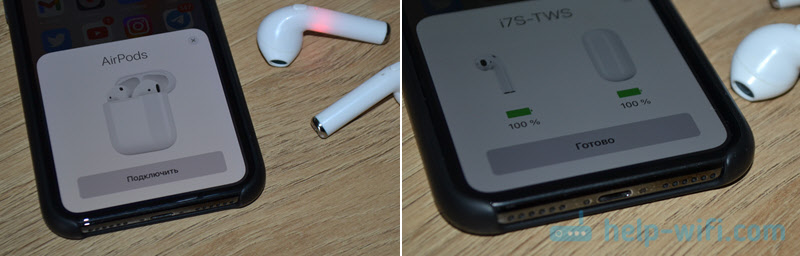
Все отлично подключается и даже отображается уровень заряда. Правда, как я понимаю, уровень заряда кейса отображается неправильно. Вряд ли он соединяется с телефоном.
Если ваши наушники i7, i8, i9, i10, i11, i12, F9 не подключаются через всплывающее окно, тогда сделайте так:
- Достаньте наушники из зарядного кейса.
- Откройте на Айфоне настройки Bluetooth. Включите его, если он выключен.
- В списке «Другие устройства» нажмите на свои наушники. Я подключал к Айфону модель i7S.
- Наушники будут сопряжены с iPhone и сразу начнут работать.
С iPhone хорошо работают все наушники, которые я проверял. С разными версиями Bluetooth: 5.0, 5.1, 5.2. TWS E6S, E7S, TW01, Baseus WM01 и другие.
Если не получилось подключить, или у вас другие наушники, то можете посмотреть еще эту инструкцию: как подключить беспроводные наушники к телефону.
Подключение к ноутбуку или компьютеру на Windows 11, 10
На примере Windows 11:
- Нужно открыть «Параметры». Я обычно нажимаю правой кнопкой мыши на меню пуск и выбираю «Параметры».
- В разделе «Bluetooth и устройства» включаем Bluetooth и нажимаем на «Добавить устройство». Если у вас нет параметров Bluetooth, тогда смотрите эту статью: не работает Bluetooth в Windows 11 на ноутбуке или компьютере.
- Откроется еще одно окно, в котором нужно нажать на «Bluetooth». Начнется поиск устройств.
- Включите наушники (достаньте их из кейса).
- Выберите наушники в списке доступных устройств.
- После подключения наушники будут готовы к использованию.
Надпись «Подключенный голос, музыка» возле наушников означает, что вы можете выводить на них звук и использовать встроенной в наушниках микрофон. Но микрофон в моих i7S, да и в других моделях китайских недорогих беспроводных наушников не очень хорошего качества.
Если после подключения наушников i7, i7s, i8, i9, i10, i11 и т. д. Windows не выводит на них звук, то решение вы можете посмотреть в отдельной статье: нет звука в Bluetooth наушниках (колонке) в Windows 11. Если не удается подключить наушники, то смотрите подробную инструкцию: как подключить Bluetooth наушники в Windows 11.
Несколько полезных ссылок для тех, у кого установлена Windows 10:
- Как включить и настроить Bluetooth на ноутбуке с Windows 10
- Как подключить Bluetooth наушники к компьютеру или ноутбуку на Windows 10
- Bluetooth наушники не воспроизводят звук с ноутбука. Не отображаются в устройствах воспроизведения Windows
Так как беспроводных TWS наушников много, все они разные и подключаются к разным устройствам, то очень сложно написать инструкцию, которая бы охватывала все эти устройства. Поэтому, вы в комментариях всегда можете задать вопрос и я вам обязательно отвечу. Только укажите модель наушников (если названия и модели у них нет – прикрепите фото, или оставьте ссылку на AliExpress) и подробно напишите в чем проблема.
Наушники i12 TWS, инструкция: как подключать, заряжать, настроить, перезагрузить, пользоваться
Беспроводные Bluetooth-наушники i12 TWS — это отличная альтернатива дорогим наушникам Airpods. Мы составили инструкцию по применению наушников i12 TWS на основе пользовательских вопросов и ответов.
Как заряжать i12 TWS?
Для того чтобы зарядить наушники, положите их в кейс и нажмите на кнопку, после чего наушники начнут заряжаться. Аккумулятора кейса хватает на 2-3 зарядки наушников. Не забывайте заряжать кейс при помощи кабеля, который идет в комплекте, заряжать можно от любого устройства имеющего usb-разъём.
Сколько заряжаются наушники i12 TWS?
Благодаря переносному зарядному кейсу, i12 можно переносить в кармане, заряжать при необходимости, но для полного заряда необходимо около часа, поэтому производитель рекомендует заряжать полностью наушники и кейс TWS с утра.
Как часто заряжать кейс от наушников i12 TWS?
Быстрая подзарядка — держим наушники i12 TWS в кейсе в течение 15 минут и слушаем музыку еще 3 часа, а для разговора этого времени заряда хватит на один час. В среднем, достаточно заряжать кейс один раз в 2-3 дня.
Как понять что беспроводные наушники i12 TWS заряжены?
На всех современных Bluetooth наушниках есть светодиод (лампочка или датчик), по нему можно понять, заряжаются ли наушники. Диод горит одним цветом при зарядке, и другим цветом, когда наушники заряжены (может мигать).
Как пользоваться наушниками i12 TWS?
Инструкция по использованию наушников очень простая. Чтобы подключить i12 TWS к смартфону, необходимо включить Bluetooth на мобильном устройстве, и достать наушники из зарядного кейса. Дальше перейдите в меню Bluetooth на смартфоне, и подключитесь к наушникам. Готово!
i12 TWS: видео инструкция
Как перезагрузить i12 TWS?
- Выключите Bluetooth на смартфоне
- Извлеките первый наушник из кейса (замигает индикатор подключения наушника)
- Коснитесь наушника пять раз, после чего на нем загорится красный индикатор, что будет означать успешный сброс настроек
Как включить один наушник i12 TWS?
- Для подключения одного наушника, зажмите кнопку на нем и подержите ее до тех пор, пока наушник не загорится синим и красным светом.
Это означает, что наушник готов к сопряжению.
- На телефоне включите поиск устройств по Bluetooth.
- Дождитесь, пока прекратится быстрое мигание индикаторов.
Как отличить i12 TWS от подделки?
У i12 на рынке даже появились подделки, различать оригинальные TWS и копии можно по упаковке, на которой обозначена серебристыми буквами версия Bluetooth 5.0. Наушники TWS выполнены из качественного пластика, близкого к оригиналу, и предназначены для прослушивания музыки, переговоров.
Сколько стоят оригинальные i12 TWS?
I12 TWS, беспроводные Bluetooth 5.0 наушники можно купить по низким ценам в интернет-магазинах и маркетплейсах. i12 TWS стоят от 379 ₽ на Wildberries, от 447 ₽ на OZON, от 450 ₽ на Яндекс.Маркете и от 773 ₽ в Joom.
Наушники i12 TWS — инструкция на русском. Обзор. Как пользоваться
Наушники i12 TWS — инструкция на русском.

Обзор. Как пользоваться
Наушники i12 TWS Bluetooth, пожалуй, одна из лучших альтернатив наушникам Apple Airpods. Далее представлена краткая инструкция по использованию наушников i12 TWS.
Как отличить оригинальные наушники i12 TWS от подделки.
Оригинальные наушники i12 TWS имеют надпись на коробке Auto power-On Auto Pairing 5.0, что означает, что наушники работают на Bluetooth 5.0
Неоригинальные наушники работают на Bluetooth 3.0
Кроме этого корпус оригинальных наушников (кейс) имеет специальное отверстие с индикатором, чего нету у фейковых наушников.
По качеству звучания, конечно же, тоже есть разница. Оригинальные наушники имеют качественный более широкий диапазон звучания.
Инструкции по применению Bluetooth наушников i12 TWS Bluetooth
Включение и выключение наушников
Оба наушника i12 TWS включаются автоматически после извлечения их из зарядного кейса.
Для выключения наушников i12 TWS коснитесь и удерживайте наушник в течение 5 секунд.

Как подключить наушники i12 TWS к телефону
— после извлечения из кейса наушники включатся автоматически. На правом наушнике должен погаснуть красный индикатор, что будет означать успешное соединение наушников между собой. На левом наушнике должен мигать синий индикатор, что будет означать его готовность к Bluetooth подключению
— если наушники выключены и находятся не в кейсе, то для их включения одновременно коснитесь обоих наушников. Вы услышите звуковое оповещение «питание включено» (Power On) и затем оповещение «Ваше устройство подключается» (Your Device Is Connected)
— на телефоне найдите в списке Bluetooth подключений «i12 TWS XXX» и нажмите, чтобы подключить
— далее Вы услышите звуковое оповещение «Ваше устройство подключено» (Your Device Is Connected).
Примечание.
Если телефон запросит пароль для подключения наушников, введите «0000». Последующие подключения будут выполняться автоматически.
Ответ на вызовы с помощью наушников i12 TWS
При входящем звонке вы услышите звуковой сигнал в левом наушнике.

Коснитесь любого наушника, чтобы ответить на звонок.
Положить трубку (завершить вызов) i12 TWS
Короткое касание любого наушника позволит завершить вызов.
Отклонить входящий звонок
Нажмите и удерживайте любой наушник в течение 1 секунды, пока не прозвучит голосовая подсказка: вызов отклонен.
Управление воспроизведением музыки (i12 TWS)
Воспроизведение / Пауза: нажмите на любой наушник для воспроизведения или приостановки музыки.
Уменьшение громкости – два нажатия на левый наушник.
Увеличение громкости – два нажатия на правый наушник.
Переключение трека – три нажатия на наушник.
Далее на рисунке показано, сколько необходимо выполнить нажатий на наушники i12 TWS, чтобы воспользоваться теми или иными функциями.
Проверка уровня заряда аккумулятора.
Индикатор заряда аккумулятора отображается в телефоне iOS или Android.
При низком заряде батареи в смартфоне появляется соответствующее оповещение.
Зарядка Bluetooth наушников i12 TWS
Для зарядки кейса наушников i12 TWS подключите к нему кабель USB и затем подключите кабель к источнику питания (блок питания, Power Bank, ПК, ноутбук и т п).
После подключения питания индикатор кейса будет мигать красным цветом. Изменение цвета или характера свечения индикатора означает, что аккумулятор полностью заряжен.
Для зарядки наушников вставьте их в кейс. Светодиодный индикатор наушников будет гореть красным.
Индикатор поменяет цвет на синий, когда Bluetooth наушники i12 TWS будут полностью заряжены.
Как сбросить настройки до заводских на наушниках i12 TWS
— выключите Bluetooth на смартфоне
— извлеките первый наушник из кейса (замигает индикатор подключения наушника)
— коснитесь наушника пять раз, после чего на нем загорится красный индикатор, что будет означать успешный сброс настроек
— поместите наушник в кейс и проделайте ту же процедуру со вторым наушником
Как почистить наушники i12 от серы и грязи
Для чистки Bluetooth наушников i12 TWS можно использовать перекись водорода.
Чистка наушников может осуществляться ватным тампоном.
При чистке наушников нельзя пользоваться содой, ацетоном или другими агрессивными средствами.

Читайте подробнее – как правильно чистить наушники от ушной серы и грязи
Рейтинг bluetooth наушников 2020 г. Обзоры, отзывы, где купить
Инструкция по использованию беспроводных наушников Haylou GT1 Pro Как подключить к телефону, как пользоваться…
Инструкция по использованию беспроводных наушников AirPods 2. Как заряжать, управление…
Инструкция по использованию bluetooth-наушников QCY T5 TWS. Подключение к телефону, зарядка…
Инструкция по использованию беспроводных наушников QCY T1 Pro TWS. Как носить, как заряжать…
Инструкция по использованию bluetootn наушников Ксиоми Mi AIR 2 Сопряжение, сброс
Инструкция по использованию беспроводных наушников Huawei FreeBuds. Подключение к телефону, ответ на вызовы…
Инструкция по использованию портативной колонки JBL Flip 4. Как подключить, управление музыкой…
Инструкция по использованию беспроводных наушников AirPods 2. Как заряжать, управление…
Инструкция по использованию беспроводных наушников Honor Magic Earbuds Подключение к телефону, звонки.

..
Инструкция по использованию bluetooth-наушников Honor Flypods Lite Подключение к телефону, зарядка…
Топ фитнес-браслетов 2022. Сравнить фитнес-трекеры.
Рейтинг. Топ 17 умных камер видеонаблюдения. Достоинства, где купить…
Рейтинг. Топ 15 лучших полноразмерных bluetooth наушников с Aliexpress 2022. Купить, характеристики
Топ 30 bluetooth наушников с Алиэкспресс 2022. Купить наушники
Топ 30. Рейтинг bluetooth наушников вкладышей 2022. Купить наушники
Топ 30. Рейтинг bluetooth наушников 2022. Выбрать наушники
Не нашли ответ на Ваш вопрос?
Найдите ответ на сайте
i12 TWS Инструкция по эксплуатации: Как пользоваться наушниками i12 TWS?
- Live Chat
-
- Сообщение US
- Presale Live Chat
- Отправить билет
- One Stop Service: все ваши проблемы
- Отслеживание и вытащили уведомление
- еще больше скидок!
- Нужна помощь перед оформлением заказа?
- Общайтесь с нами в режиме реального времени.
- Для проблем после продажи просто отправьте заявку. Мы ответим в течение 24 часов.
- Многоязычный сервис
- Круглосуточная поддержка
- Сэкономьте $3 с приложением
-
Загрузите приложение!
Сэкономьте 3 доллара с помощью приложения и только для новых пользователей
Привет! Выйти Войти
> Инструкция по эксплуатации i12 TWS: как пользоваться наушниками i12 TWS?
На данный момент i12 TWS может быть самой доступной альтернативой Apple AirPods. Адаптируйте передовую технологию True Wireless Stereo (TWS), левый и правый канал отдельно, можно использовать по отдельности или оба одновременно. Но для тех, кто использует эти Bluetooth-наушники впервые, они не должны об этом знать. Как использовать этот i12 TWS? Не волнуйтесь, вот специальная инструкция по работе с i12 TWS.
Как включить/выключить i12 TWS?
Включение: два наушника i12 TWS автоматически включатся и соединятся друг с другом после извлечения из чехла для зарядки.
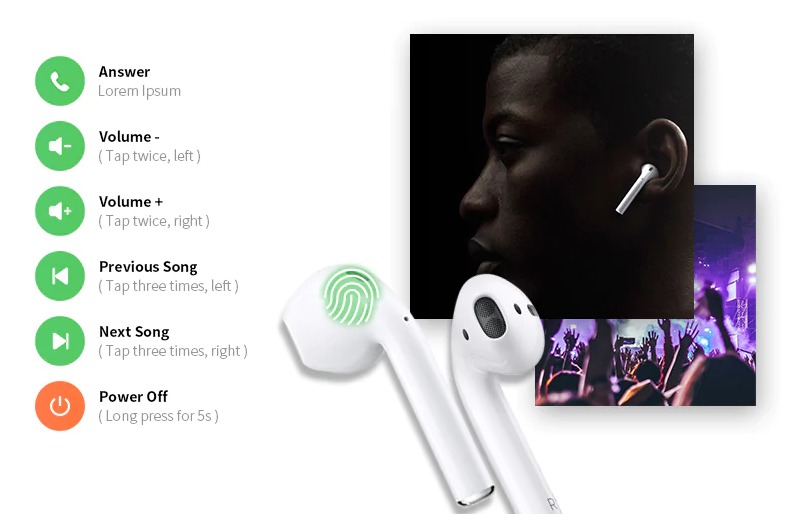
Выключение: нажмите и удерживайте кнопку питания.
Как подключить i12 TWS?
Два наушника i12 TWS включатся и автоматически соединятся друг с другом, левый наушник будет мигать синим цветом, а красный светодиод правого наушника погаснет, когда они успешно соединились друг с другом.
После сопряжения вы услышите сообщение «подключено».
Примечание:
●Если два наушника не сопряжены друг с другом, удалите информацию о сопряжении наушников, затем нажмите и удерживайте кнопку питания на обоих наушниках в течение 5 секунд, чтобы войти в режим сопряжения, левый наушник начнет мигать синим цветом. и красный светодиод правых наушников погаснет, когда они успешно соединились друг с другом.
● Наушники отключатся, если не удастся выполнить сопряжение в течение 5 минут.
Удаление информации о сопряжении : в режиме сопряжения 5 нажимайте кнопку питания, пока светодиодный индикатор не загорится КРАСНЫМ.
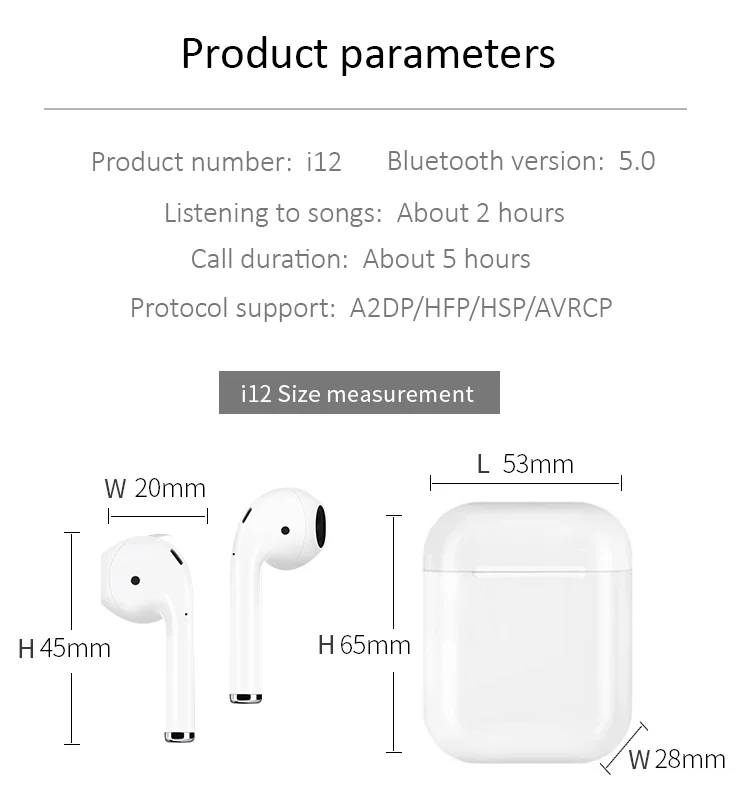
Как воспроизводить музыку с i12 TWS?
●Воспроизведение/Пауза: нажмите кнопку питания один раз
●Следующая песня: трижды нажмите кнопку питания на правом наушнике
●Предыдущая песня: нажмите три раза кнопку питания на левом наушнике
Нажмите и удерживайте кнопку питания 3 секунды во время воспроизведения Модель
Как ответить на телефонный звонок с помощью наушников i12 TWS?
Ответ/завершение вызова : нажмите кнопку питания один раз.
Отклонить вызов : дважды нажмите кнопку питания.
Как зарядить i12 TWS?
Зарядка наушников i12 TWS:
Вставьте наушники в гнездо зарядного чехла, затем включите зарядный чехол, светодиодный индикатор замигает красным и погаснет после полной зарядки.
Зарядка батарейного отсека (зарядного футляра):
Зарядка батарейного отсека с помощью USB-кабеля, светодиодный индикатор загорится желтым и зеленым цветом, светодиодный индикатор мигнет один раз, что означает 25 % заряда, 2 раза — 50 %. , 3 раза означает 75% заряда, 4 раза означает 100% заряда.
Для клиентов Gearbest: Если вы приобрели у нас i12 TWS и у вас все еще есть проблема после использования прошивки, пожалуйста, не стесняйтесь связаться с нами. Просто заполните заявку с вашими вопросами в нашем Центре поддержки и отправьте ее нам. Мы сделаем все возможное, чтобы решить вашу проблему как можно скорее. Мы всегда рады помочь.
|
● Более 300 000 продуктов ● 20 различных категорий ● 15 местных складов ● Несколько лучших брендов |
● Глобальные платежные варианты: visa, Mastercard, American Express. принимаются переводы ● Boleto Bancario через Ebanx (для Бразилии) |
||
|
● Незарегистрированная авиапочта ● Заказная авиапочта ● Приоритетная линия ● Ускоренная доставка |
● 45 -дневная гарантия возврата денег ● 365 Day Free Warranty ● 7 -дневная мертвая по прибытии. 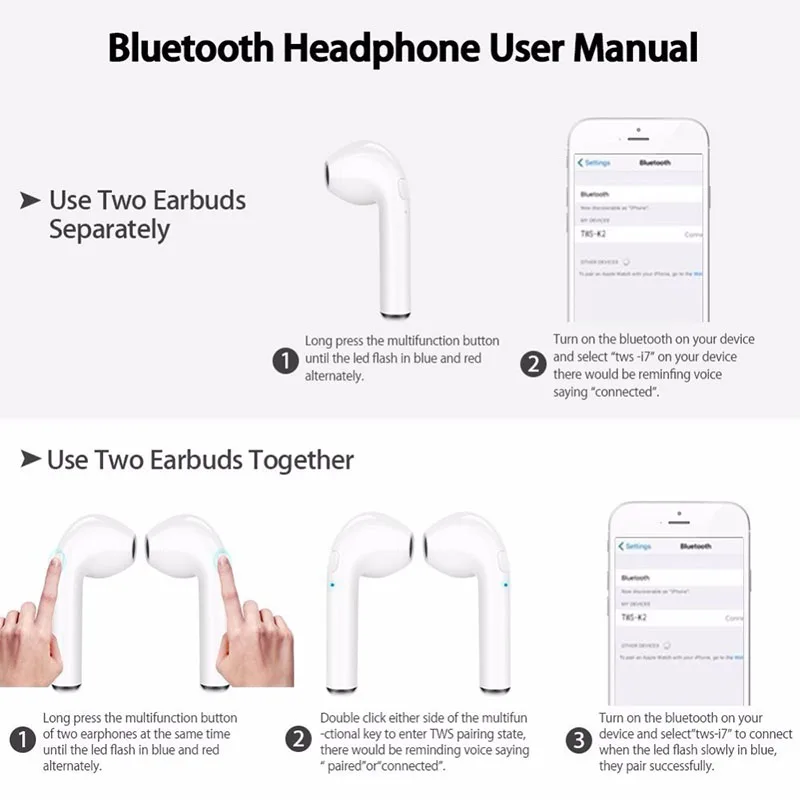
Гарантируйте DOA).
Предыдущая статья:Как настроить Miracast на ПК с Windows 10, телевизоре, телефонах Android и iOS? Следующая статья:Как управлять телефоном Android с помощью мыши? Просто используйте Scrcpy! Вам также может понравиться:Инструкции по эксплуатации i12 Airpods i12 TWS Сброс i12 TWS Сопряжение i12 Airpods Руководство пользователя Руководство пользователя~ админ i12 Airpods Наушники TWS Известные на земле, их доступная цена помогает большему количеству людей пользоваться беспроводными наушниками с передовой технологией TWS. Тогда клиенту необходимо проверить , чтобы решить проблему! Идентификатор ФКС: 2AVC2-l12-PE i12 Airpods TWS (настоящие беспроводные стереонаушники V5.0+EDR Manual i12 TWS True Wireless Earbuds & Чехол для зарядки8 Порт зарядки 1 порт Сброс i12 TWS AirpodsКак сбросить настройки i12 tws Как подключить i12 AirpodsКак подключить i12 tws к android i12 Airpods как подключить i12 tws не сопряжены друг с другом I12 TWS AirPods Touch ControlРегулятор громкости i12 TWS AirpodsКак включить i12 Airpods?Как включить i12 Airpods?Как зарядить наушники i12 TWS?Как зарядить чехол для зарядки i12 airpods?Как узнать, полностью ли заряжен i12 tws?Описание сенсорной функции наушников i12 Airpods Характеристики i12 Airpods Настоящая беспроводная стереосистема (TWS), настоящий дизайн без проводов, индивидуальный лофт и 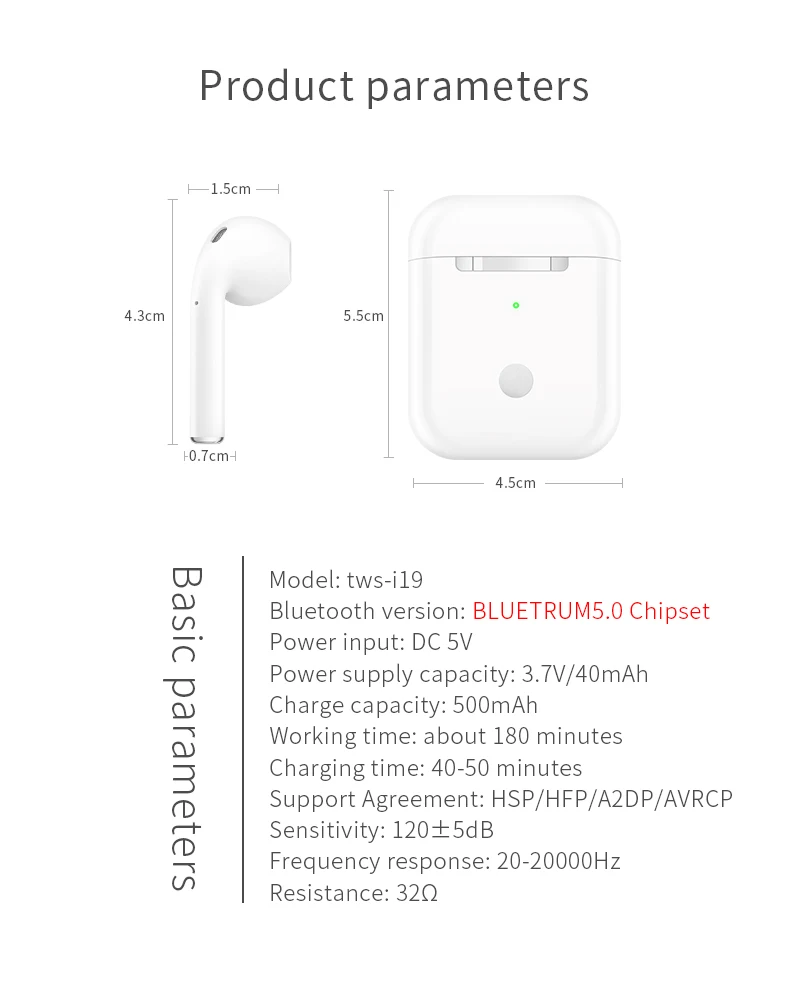
можно использовать отдельно или использовать как одну пару. i12 Airpods Предупреждения i12 Airpods Заявление FCC Идентификатор FCC: 2AVC2-l12-PE Это устройство соответствует части 15 правил FCC. Эксплуатация осуществляется при соблюдении следующих двух условий 
Об автореalexxlab |